Este artigo traz uma discussão detalhada sobre como abrir arquivos 7z em computadores Windows e Mac. Ele também apresenta uma ótima opção para reparar seus arquivos ZIP corrompidos ou danificados.
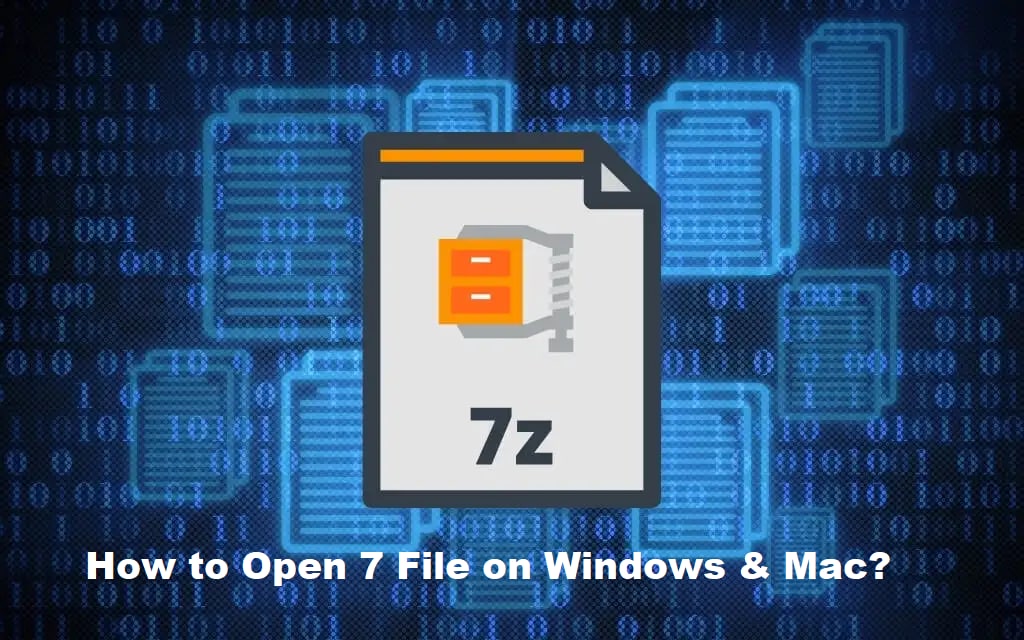
Você deve ter ouvido falar de arquivos arquivados, se o seu trabalho requer compartilhamento regular de arquivos entre diferentes dispositivos. Eles são um único arquivo, mas carregam vários outros dentro deles. Os arquivos de dentro, chamados de zipados, são criados compactando vários arquivos no mesmo local. Dessa forma, reduz o tamanho dos dados.
Um arquivo 7z é um arquivo que funciona de maneira bastante semelhante a um formato de arquivo ZIP. O que diferencia os arquivos 7z é o suporte para tamanhos de arquivo grandes e compactação superior. Um arquivo 7z não é tão popular quanto um arquivo ZIP, portanto, muitas pessoas não o conhecem. É por isso que as pessoas geralmente procuram ajuda adicional para aprender como abrir arquivos 7z.
A discussão abaixo vai te ajudar, se você está procurando por um programa para abrir arquivos 7z no seu Windows ou Mac.
Neste artigo
Como abrir um arquivo 7z no Windows?
Você usa um computador Windows para tarefas diárias? Se sim, o sistema tem um suporte nativo para o arquivo ZIP. Mas, no seu computador você não poderá abrir arquivos 7z. Mesmo assim, não precisa se preocupar.
Baixe e instale no seu sistema o programa que abre arquivos 7z - 7-Zip. O aplicativo é totalmente gratuito e de código aberto, o que significa que você pode usá-lo obtendo ajuda online a qualquer momento.
Clique com o botão direito do mouse em um arquivo 7z que deseja abrir e escolha a opção "7-Zip", assim que instalar o 7-Zip, conforme mostrado abaixo. Não se esqueça de escolher "Mostrar mais opções" para achar o "7-Zip", se você estiver usando a versão mais recente do Windows (o Windows 11). Agora, você verá uma longa lista de opções, incluindo, entre outras, "Abrir arquivo", "Extrair arquivos" e "Extrair aqui".
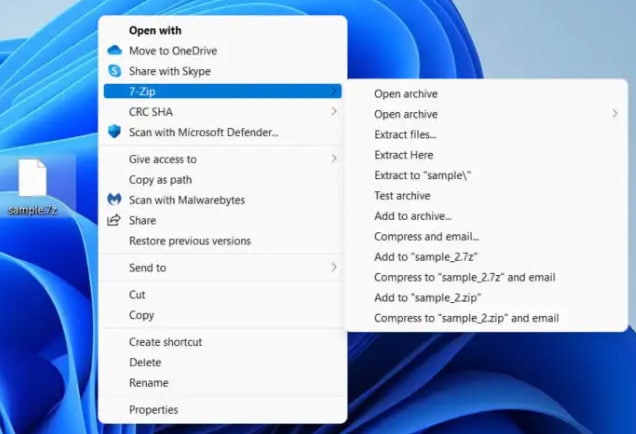
Quando selecionar "Abrir arquivo"?
Usando um gerenciador de arquivos 7-Zip, a primeira opção - Abrir arquivo - permite acessar os dados do arquivo 7z. Você pode acessar todo o conteúdo e extrair o selecionado, com esta opção. Para isso, selecione a opção "Extrair". Usar o 7-Zip também permite remover qualquer item do arquivo 7z, basta tocar na opção "Deletar".
Você também pode ir ao menu "Começar" para abrir o programa 7-Zip Gerenciador de arquivos. Depois de abri-lo, escolha "Arquivo" e toque em "Abrir". Assim, você vai conseguir carregar um arquivo 7z neste programa e terá acesso a todo o conteúdo.
Quando escolher a opção "Extrair arquivos"?
Os usuários preferem armazenar diferentes dados, em diferentes ocasiões. Você deve clicar na opção "Extrair arquivos", para atingir seu objetivo, se quiser escolher um caminho, diretório ou pasta específica para extrair os dados do arquivo 7z.
Quando selecionar a opção "Extrair aqui"?
Escolha a opção "Extrair aqui" para extrair dados inteiros no mesmo local do arquivo 7z instantaneamente.
Siga as etapas listadas abaixo, se você deseja que seus arquivos 7z sejam sempre abertos com o gerenciador de arquivos 7-Zip.
- Clique com o botão direito do mouse no arquivo 7z e escolha a opção "Abrir com".
- Escolha "7-Zip gerenciador de arquivos".
- Marque a caixa "Sempre usar este aplicativo para abrir o arquivo .7zs".
- E clique em "OK".
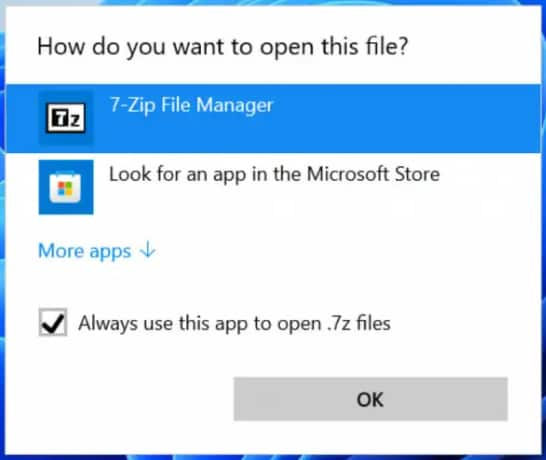
Vamos te ensinar a abrir o mesmo arquivo em um Mac, agora que você sabe como abrir arquivos 7z no Windows.
Como abrir um arquivo 7z no Mac?
Use o "Utilitário de arquivo", se estiver usando as versões mais recentes de computadores Mac, como Monterey, Big Sur ou Catalina. Clique em controle e em seu arquivo 7z, passe o mouse na opção "Abrir com" e escolha "Utilitário de arquivo (padrão)". Ele vai abrir seus arquivos 7z no Mac.
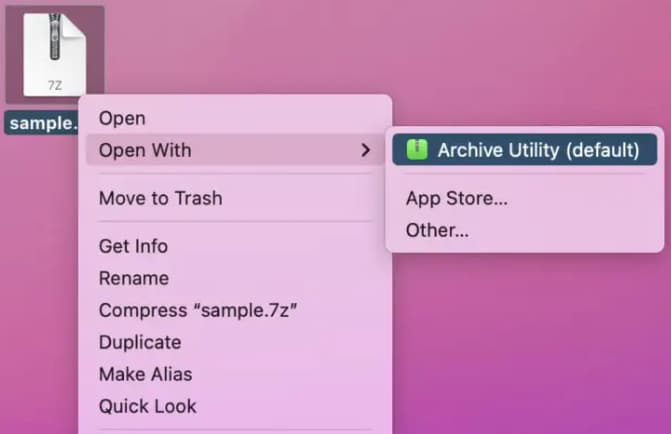
Também é possível abrir o Utilitário de arquivo com a pesquisa do Spotlight. Para isso, clique em "Menu de arquivo" e selecione "Abrir arquivo". Isso tornará os arquivos 7z acessíveis para você.
Se o método acima não funcionar, não se preocupe. Basta ir à App Store e baixar "The Unarchiver". Este aplicativo totalmente gratuito, oferece um excelente suporte para acessar arquivos 7z. Você pode excluir arquivos arquivados depois de extraí-los, com sua interface de usuário fácil de usar.
Para garantir que eles tenham os dados que você está procurando, você prefere visualizar os arquivos 7z? Se sim, não há nenhum programa melhor do que o BetterZip. Com ele, é super fácil criar arquivos 7z no Mac. Para testar seus recursos básicos gratuitamente, o programa oferece uma versão gratuita.
Para abrir seus arquivos 7z, use o aplicativo BetterZip. Você pode clicar com o botão direito do mouse em um arquivo 7z, selecionar "BetterZip" e tocar no ícone "Abrir no BetterZip", como alternativa. Assim que você abrir este aplicativo, terá a opção de deletar ou extrair os itens selecionados.
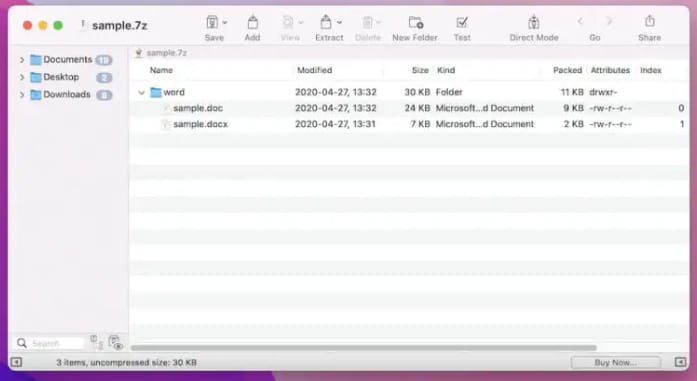
Seu arquivo ZIP está corrompido? Não se preocupe! Teste o Repairit
Agora, você está familiarizado em abrir arquivos 7z no Windows e no Mac. Nesses casos, podem haver algumas circunstâncias em que seus arquivos ZIP sejam corrompidos ou danificados. Isso acontece por vários motivos, como infecções por malware, problemas de superaquecimento do sistema, desligamentos incorretos, setores defeituosos no disco rígido e mais.
Experimente o Wondershare Repairit - Reparo de arquivo, se você não conseguir abrir um arquivo ZIP corrompido. Ele é um utilitário incrível que torna seus arquivos 7z corrompidos acessíveis para você, em apenas alguns minutos. Veja como pode reparar seus arquivos 7z usando o Repairit - Reparo de arquivo. O primeiro passo é baixar o programa no seu computador.
Como corrigir um arquivo ZIP corrompido com o Wondershare Repairit?
Ao reparar seus arquivos ZIP com esta ferramenta, aqui está o tutorial que você precisa seguir.
Passo 1: Abra o Wondershare Repairit.
Passo 2: No lado esquerdo, escolha a opção "Reparo de arquivo". Clique no botão "+Adicionar" para importar seus arquivos zip corrompidos.

Passo 3: Clique no botão "Reparar", assim que seu arquivo ZIP for carregado, para iniciar o processo. Agora, é só esperar o processo finalizar.

Passo 4: Você poderá abrir seu arquivo num gerenciador de arquivos 7z no Windows e no Mac, depois que estiver reparado. Para salvar o arquivo ZIP reparado, escolha uma pasta específica no seu dispositivo.
Você pode reparar seus arquivos ZIP danificados ou corrompidos com o Wondershare Repairit - Reparo de arquivo em quatro passos fáceis.
Obs.: Para garantir que o programa vale a pena de ser usado, o Repairit possui uma avaliação gratuita. Se você gostar, pode adquirir o plano premium por apenas $29,99. Você pode usar este software em Mac e computadores Windows.
Conclusão
As pessoas geralmente acham difícil abrir os arquivos 7z em seus computadores, porque ele não é um formato popular. Tente usar o aplicativo 7-Zip - um gerenciador de arquivos 7z, se você quer abrir um arquivo 7z no Windows. Você pode extrair o conteúdo do arquivo 7z no local de sua escolha, com este aplicativo. Além de ser o padrão, usar o Utilitário de arquivo no Mac para abrir um arquivo 7z é a melhor opção.
Mas, se você não conseguir acessar seus arquivos ZIP porque eles estão danificados ou corrompidos, não se preocupe pois um software conhecido por reparar arquivos com rapidez e segurança é o Wondershare Repairit - Reparo de arquivo. Sua disponibilidade da avaliação gratuita convence milhões de pessoas a confiar nesta ferramenta. Com suporte técnico 24 horas por dia, 7 dias por semana e garantia de satisfação de 7 dias, se adquirido o plano premium. Além disso, o software garante reparo de arquivo ZIP 100% livre de vírus.




